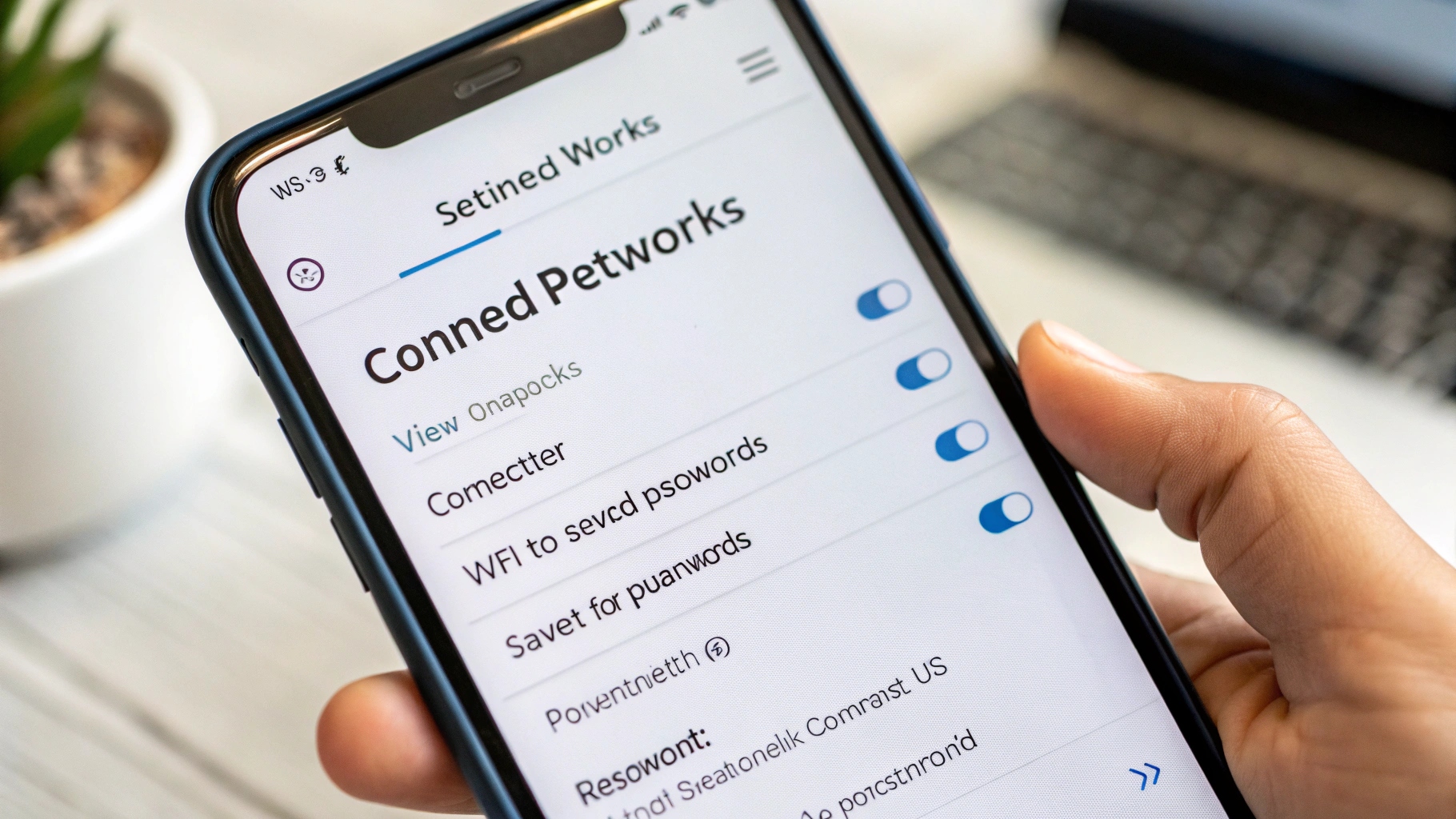 Ilustrasi Gambar Tentang Cara Mudah Lihat Password Wifi yang Tersambung di HP(Media Indonesia)
Ilustrasi Gambar Tentang Cara Mudah Lihat Password Wifi yang Tersambung di HP(Media Indonesia)
Koneksi internet melalui WiFi telah menjadi kebutuhan pokok bagi banyak orang. Kemudahan akses dan portabilitas yang ditawarkan membuat WiFi menjadi pilihan utama untuk terhubung ke dunia maya, baik di rumah, kantor, maupun tempat umum. Namun, seringkali kita lupa kata sandi (password) WiFi yang telah tersimpan di perangkat seluler (HP), terutama jika sudah lama tidak digunakan atau jika kita menggunakan WiFi orang lain. Situasi ini tentu menjengkelkan, apalagi jika kita ingin membagikan koneksi tersebut kepada teman atau keluarga. Untungnya, ada beberapa cara mudah dan praktis untuk melihat password WiFi yang tersambung di HP Anda, tanpa perlu melakukan rooting atau menggunakan aplikasi pihak ketiga yang berisiko.
Cara Melihat Password WiFi di Android (Tanpa Root)
Bagi pengguna perangkat Android, terdapat beberapa metode yang bisa dicoba untuk menemukan kembali password WiFi yang terlupakan. Metode ini umumnya tidak memerlukan akses root, sehingga aman dan mudah dilakukan oleh siapa saja. Salah satu cara yang paling umum adalah melalui pengaturan WiFi di HP Anda. Berikut langkah-langkahnya:
- Buka menu Pengaturan (Settings) di HP Android Anda.
- Cari dan pilih opsi WiFi atau Jaringan & Internet (tergantung merek dan versi Android).
- Anda akan melihat daftar jaringan WiFi yang tersedia dan yang sudah tersambung. Pilih jaringan WiFi yang ingin Anda lihat passwordnya.
- Biasanya, akan ada opsi seperti Bagikan (Share) atau Kode QR (QR Code). Pilih opsi tersebut.
- Jika Anda memilih Bagikan, sistem akan meminta Anda untuk memverifikasi identitas menggunakan PIN, pola, atau sidik jari.
- Setelah verifikasi berhasil, Anda akan melihat kode QR yang berisi informasi jaringan WiFi, termasuk passwordnya.
- Anda bisa memindai kode QR tersebut menggunakan HP lain atau aplikasi pemindai kode QR untuk melihat passwordnya. Beberapa HP Android juga menampilkan password secara langsung di bawah kode QR.
Selain menggunakan kode QR, beberapa merek HP Android juga menyediakan opsi untuk melihat password WiFi secara langsung di pengaturan WiFi. Caranya hampir sama dengan langkah-langkah di atas, tetapi setelah memilih jaringan WiFi yang tersambung, cari opsi seperti Tampilkan Password (Show Password) atau Kelola Jaringan (Manage Network). Jika opsi ini tersedia, Anda bisa langsung melihat password WiFi setelah melakukan verifikasi identitas.
Perlu diingat bahwa tidak semua merek dan versi Android memiliki fitur yang sama. Jika Anda tidak menemukan opsi yang disebutkan di atas, Anda mungkin perlu mencoba metode lain atau menggunakan aplikasi pihak ketiga yang terpercaya.
Menggunakan Aplikasi Pihak Ketiga (Dengan Hati-Hati)
Jika metode bawaan Android tidak berhasil, Anda bisa mencoba menggunakan aplikasi pihak ketiga yang tersedia di Google Play Store. Namun, perlu diingat bahwa tidak semua aplikasi tersebut aman dan terpercaya. Beberapa aplikasi mungkin mengandung malware atau meminta izin akses yang berlebihan, sehingga berpotensi membahayakan privasi dan keamanan data Anda. Oleh karena itu, pilihlah aplikasi dengan bijak dan selalu periksa ulasan serta rating dari pengguna lain sebelum mengunduh dan menginstalnya.
Beberapa aplikasi yang populer dan sering direkomendasikan untuk melihat password WiFi antara lain adalah WiFi Password Recovery (memerlukan akses root), WiFi Analyzer, dan WiFi Password Viewer. Namun, perlu diingat bahwa efektivitas dan keamanan aplikasi ini dapat bervariasi tergantung pada merek dan versi Android yang Anda gunakan. Selalu baca deskripsi aplikasi dengan seksama dan perhatikan izin akses yang diminta sebelum menggunakannya.
Jika Anda memutuskan untuk menggunakan aplikasi pihak ketiga, pastikan untuk mengunduhnya dari sumber yang terpercaya, seperti Google Play Store. Hindari mengunduh aplikasi dari sumber yang tidak dikenal atau mencurigakan, karena berisiko mengandung malware atau virus yang dapat merusak perangkat Anda. Setelah selesai menggunakan aplikasi, sebaiknya hapus instalasinya untuk menghindari potensi risiko keamanan.
Cara Melihat Password WiFi di iPhone (iOS)
Sayangnya, sistem operasi iOS pada iPhone tidak menyediakan fitur bawaan untuk melihat password WiFi yang tersambung, seperti yang ada pada Android. Hal ini disebabkan oleh kebijakan keamanan Apple yang ketat, yang membatasi akses ke informasi sistem yang sensitif. Namun, ada beberapa cara alternatif yang bisa Anda coba untuk menemukan kembali password WiFi yang terlupakan di iPhone Anda.
Salah satu cara yang paling umum adalah dengan menggunakan fitur Keychain Access di perangkat Mac. Jika Anda pernah menghubungkan iPhone Anda ke jaringan WiFi yang sama dengan Mac Anda, password WiFi tersebut mungkin sudah tersimpan di Keychain Access. Berikut langkah-langkahnya:
- Buka aplikasi Keychain Access di Mac Anda (biasanya terletak di folder Utilities).
- Di panel kiri, pilih opsi System atau All Items.
- Cari nama jaringan WiFi yang ingin Anda lihat passwordnya.
- Klik dua kali pada nama jaringan WiFi tersebut.
- Centang kotak Show Password.
- Sistem akan meminta Anda untuk memasukkan password akun Mac Anda untuk memverifikasi identitas.
- Setelah verifikasi berhasil, password WiFi akan ditampilkan.
Jika Anda tidak memiliki perangkat Mac atau belum pernah menghubungkan iPhone Anda ke jaringan WiFi yang sama dengan Mac Anda, Anda mungkin perlu menggunakan aplikasi pihak ketiga yang tersedia di App Store. Namun, seperti halnya di Android, Anda perlu berhati-hati dalam memilih aplikasi pihak ketiga, karena tidak semua aplikasi tersebut aman dan terpercaya. Beberapa aplikasi mungkin meminta izin akses yang berlebihan atau mengandung malware.
Beberapa aplikasi yang populer dan sering direkomendasikan untuk melihat password WiFi di iPhone antara lain adalah WiFi Password (memerlukan jailbreak), WiFi Analyzer, dan Network Analyzer. Namun, perlu diingat bahwa efektivitas dan keamanan aplikasi ini dapat bervariasi tergantung pada versi iOS yang Anda gunakan. Selalu baca deskripsi aplikasi dengan seksama dan perhatikan izin akses yang diminta sebelum menggunakannya.
Perlu diingat bahwa melakukan jailbreak pada iPhone Anda dapat menghilangkan garansi dan meningkatkan risiko keamanan. Oleh karena itu, pertimbangkan baik-baik sebelum melakukan jailbreak hanya untuk melihat password WiFi.
Cara Alternatif: Menanyakan Langsung ke Pemilik Jaringan
Jika semua cara di atas tidak berhasil, cara yang paling sederhana dan aman adalah dengan menanyakan langsung password WiFi kepada pemilik jaringan. Cara ini tentu lebih efektif dan terpercaya, terutama jika Anda berada di rumah teman, kantor, atau tempat umum yang menyediakan WiFi gratis. Anda bisa meminta pemilik jaringan untuk memberikan password WiFi atau membantu Anda menghubungkan perangkat Anda ke jaringan tersebut.
Selain itu, Anda juga bisa mencoba mencari informasi password WiFi di tempat-tempat umum seperti kafe, restoran, atau hotel. Biasanya, password WiFi akan ditempel di dekat kasir, meja resepsionis, atau di menu. Anda juga bisa menanyakan langsung kepada staf atau karyawan di tempat tersebut.
Menanyakan langsung password WiFi kepada pemilik jaringan adalah cara yang paling etis dan menghormati privasi orang lain. Hindari mencoba meretas atau membobol jaringan WiFi tanpa izin, karena tindakan tersebut melanggar hukum dan dapat merugikan orang lain.
Tips Keamanan: Mengamankan Jaringan WiFi Anda
Setelah berhasil menemukan kembali password WiFi yang terlupakan, penting untuk memastikan bahwa jaringan WiFi Anda aman dan terlindungi dari akses yang tidak sah. Berikut beberapa tips keamanan yang bisa Anda terapkan:
- Gunakan password yang kuat dan unik: Hindari menggunakan password yang mudah ditebak, seperti tanggal lahir, nama panggilan, atau kata-kata umum. Gunakan kombinasi huruf besar dan kecil, angka, dan simbol untuk membuat password yang lebih kuat.
- Ubah password WiFi secara berkala: Sebaiknya ubah password WiFi Anda secara berkala, misalnya setiap 3-6 bulan sekali. Hal ini akan membantu mencegah akses yang tidak sah jika password Anda sudah diketahui oleh orang lain.
- Aktifkan enkripsi WPA2 atau WPA3: Enkripsi WPA2 atau WPA3 akan mengenkripsi data yang dikirimkan melalui jaringan WiFi Anda, sehingga lebih sulit bagi orang lain untuk mencuri informasi pribadi Anda.
- Sembunyikan nama jaringan (SSID): Dengan menyembunyikan nama jaringan WiFi Anda, orang lain tidak akan bisa melihatnya di daftar jaringan WiFi yang tersedia. Hal ini akan membuat jaringan Anda lebih sulit ditemukan oleh orang yang tidak berhak.
- Aktifkan filter MAC address: Filter MAC address memungkinkan Anda untuk membatasi akses ke jaringan WiFi Anda hanya untuk perangkat yang memiliki MAC address yang terdaftar.
- Perbarui firmware router secara berkala: Perbarui firmware router Anda secara berkala untuk mendapatkan perbaikan keamanan terbaru dan mencegah kerentanan yang dapat dieksploitasi oleh peretas.
- Gunakan VPN (Virtual Private Network): VPN akan mengenkripsi semua lalu lintas internet Anda, sehingga lebih aman saat menggunakan jaringan WiFi publik.
Dengan menerapkan tips keamanan di atas, Anda dapat melindungi jaringan WiFi Anda dari akses yang tidak sah dan menjaga privasi serta keamanan data Anda.
Tabel Perbandingan Metode Melihat Password WiFi
| Pengaturan WiFi (Android) | Android | Mudah, tidak perlu aplikasi tambahan | Tidak semua merek/versi Android mendukung | Tinggi |
| Aplikasi Pihak Ketiga | Android, iOS | Potensi lebih mudah (tergantung aplikasi) | Risiko keamanan, tidak semua terpercaya | Rendah (tergantung aplikasi) |
| Keychain Access (Mac) | iPhone, Mac | Aman, jika sudah tersimpan di Keychain | Memerlukan perangkat Mac | Tinggi |
| Menanyakan Langsung | Semua | Paling aman dan etis | Memerlukan interaksi dengan pemilik jaringan | Tinggi |


















































